intel Core iシリーズの命名ルールは知っていますか?型番からわかるようになれば、BTOパソコンや自作PCを作るさいに、欲しいスペックが探しやすくなる。CPUには世代やグレードがあるから、間違って安物買いの銭失いにならないよう、知って得する名称ルールを覚えちゃいましょう。
intelにはサーバー用のxeonや低価格帯のPentiumなどもありますが、このページでは知りたいであろうCore iについて解説していきます。なぜかというと、電気屋さんなどで販売されている、買うであろう機種がCore iというCPUを搭載しているから。
Core iシリーズのの名称ルールからCPUスペックを判断できるようにする
冷蔵庫や洗濯機もそうですが、売られている商品の型番には一定のルールがあります。CPUも同じように名前のルールが決まっており、性能が高いものやいつ頃販売されたものなのか、どんな用途に適したものなのかがわかってくるようになります。
それではCPUの型番という、機械が苦手だと生理的に受け付けないようなことを書いていきますね。(笑)
Core iシリーズの特徴
PentiumやCeleronといったCPUの後継機にあたるのが、現在販売されているCore iシリーズとなっている。Coreシリーズ自体はCore Duoの進化版で、複数のCPUコアをひとつのCPUとして扱えるようにしたCPUである。同じように多コアなCPUとしてAMD Ryzenがあり、Core iの優位な点としては、歴史があるのとシェアが圧倒的であったため、ソフトウェア側で最適化されていることですね。
いくら性能がよくてもソフトとの相性が悪いと、せっかくの高性能を発揮できません。
最新の第10世代Coreプロセッサーは、コンシューマー向けCPUでintel初の10コア20スレッドを達成したCPU(i9 10900)で、完全にAMD Ryzenを意識した製品群となっている。また、第10世代最大の特徴は下位モデルにもHT(Hyper Threading Technology)が開放され、第9世代とは比べ物にならない処理能力をもたせたところ。
intelはAMD Ryzenにシェアの過半数を奪われたことにより、CPU価格や性能を見直してきている。我々消費者サイドとしてはありがたいことですが、できれば性能的にも肉薄してほしいところ。単純なスペックだけみるとコンシューマー向けCPUはRyzenのほうが優れていると言わざるを得ない。
名称ルールからスペックを知るコツ
CPUに限らず製品名というのは、スペックやどんな製品なのか、どういったブランド的価値をもたせているかなど、製品を性格づける名称が多くなっています。CPUの場合は性能を推測しやすい製品名となっていて、型番のルールさえ覚えてしまえば、わざわざググらずとも使用目的にあったCPUを選べるようになります。
それではintel Core iシリーズの命名ルールを解説していきます。例として上げるのは「intel Core i 9 10900 K」という最新のCPUで説明していく。
intel Core iシリーズには3~9までのランクがあり、数字が大きくなるほど性能が高いCPUとなっている。最新の第10世代では全開級でハイアースレッド対応になり、コア数の2倍CPUがあるのと同じ効果がある。最高ランクのCore i9 10900では、10コア20スレッドという完全にRyzenを意識した設計となっている。
また、intelのCPUはAMDと違い、上位モデルのCPUにはリテールクーラがセットになっていないこ とに注意が必要。どうせハイクラスのCPUは発熱もすごいので、12cmファンを搭載したサイドフロー式のCPUクーラーを準備しておきたい。
水冷と空冷で悩むかもしれませんが、無謀なOC(オーバークロック)をしない限りは、空冷のCPUクーラーで問題ないし水冷化したとしても静音化できるわけではないことも覚えておきたい。
事務用とならグラフィック搭載CPUで、動画編集やCADな特化した業務用とであれば、最上位クラスのi9を狙いたいところ。


第10世代Core i対応した製品の選び方
CPUはマザーボードのソケットと呼ばれる部分に取り付けることで、パソコンの頭脳として機能するようになっている。また、データの一時保存場所であるRAMメモリも、対応した世代の適切なクロックを選択することで、バランスが取れたいいパソコンができあがる。予算の関係でスペックが偏ってしまうこともあるが、スペックばかり追うのではなく、全体のバランスを考えて選んでいきたい。
第10世代のソケットはLGA1200のマザーボードを選ぶ
intel Core iシリーズの10世代目となるComet Lake-Sには、i3~i9までのシリーズがあり、全クラスでHT対応をした新世代のCPUとなる。Ryzenのシェア奪取により、あせったintelは新CPUで魅力的な展開をしているが、第8世代や第9世代の一部で使われている、LGA1151というソケットとは互換性が無いことに注意しておきたい。
当サイトで使用しているPCは、第8世代となるCore i7 8700Kを利用しているので、価格をおさえステップアップするなら、現状はCore i9 9900Fもしくは9900Kが候補となる。しかし、欲を言えばマザーボードごと入れ替えし、Core i9 10900が欲しいところ。
少し横道にそれましたが、第10世代CPUは対応RAMメモリのベースクロックも高速になっているので、これからPCを更新するなら迷わず第10世代に特攻したいところ。
ファザーが外側を守り、マザーが内部を統制しているんですね。納得。
| ソケット形状 | アーキテクチャ | 対応したCPU |
|---|---|---|
| LGA1200 | Comet Lake (第10世代) | Core i9 10900など 10000番台のCPU |
| LGA1151 v2 | Coffee Lake (第8と第9世代) | Core i9 9900など 8000番台及び9000番台のCPU |
| LGA2066 | 〇〇 Lake-X (第7世代以降とXeon W) | Xeon WやCore i◯ X 第7世代以降のXシリーズCPU |
最近販売されている第7世代以降についてのみ書いたソケット対応表です。気になるのが世代を超えた互換性ですが、第8世代と第9世代以外は互換性がありません。インテル製CPUの歴史を見ても、世代が進むごとにソケット形状も変わってきましたので、互換性に関しては諦めたほうがいいです。
また、LGA2066というソケットは少し特殊で、Core iの上位モデルとなる10940XなどのX付きモデルで使えるソケットとなる。intelではRyzen Threadripperに対抗できるCPUでもあるが、そのぶんTDP(熱設計電力)も1.5倍ちかく上がるため、PC全体のスペックアップが必要となる諸刃の剣でもある。
予算をどこまでもかけられることが無い限りは、第10世代でRAM128GBまで対応を見越してLGA1200のマザーを選択するほうが無難です。また、intelを選ぶ理由としては、対応製品の幅が広いことも挙げられますね。
最適なRAMメモリクロックとデュアルチャンネルで運用しよう
第10世代Core iはRyzenにくらべ対応したRAMメモリ(DDR4)のクロックは低めが推奨されている。とはいえ、DDR4-2933対応になったことで、以前のモデルよりは高速で動作させることができる設計になっている。
また、DIMM容量(メモリスロットひとつあたりの容量)も32GB対応となっていて、対応したマザーボードを選ぶことで、32GBを4枚使い128GBメモリを容易に構築できるようになっている。
もしRAMメモリの予算を落としたいのであれば、容量の少ないものを複数枚買うよりも、将来的に最大容量積みたいのであれば、使える範囲で最大のRAMを使いたいところ。あとから容量を上げるときにコストを上げないためのコツのようなものです。
LGA1200であれば1枚あたり32GBのRAMを2枚使い制作予算を節約したい。
パソコン用途による最適シリーズ
いくら高性能なCPUを手に入れても、オーバースペックになってしまってはもったいない。そこで、当サイトで用途別におすすめのRyzenを紹介しておきます。BTOパソコンや自作PCを買うときの参考にしてください。
事務用・ホームワーク
多くの事務用PCではCPUこそ中堅どころを使っているが、メモリやGPUというCPUを支援できる、縁の下の力持ちがかけている。また、オフィスソフトのマルチコア対応もされているので、よりコアが多くクロックの高いものが求められるようになってきている。とはいえ、動画編集やCADなどのように、特別にスペックが高い必要もないのが事務用PCでもある。
ハイスペとローエンドでどう変わるのか?
Office2010から大きな変更があり、現在もその流れは同じなので、参考程度に読んでおいてほしい。
エクセルなどの表計算ソフトでは、CPUのマルチコア化に対応済みで、複雑なエクセルファイルを扱うときにも快適な作業環境を構築できるようになっている。また、グラフィックアクセラレータ対応で、GPU支援により並列処理が早くなったソフトもある。パワーポイントは図表を動かすときやビデオ挿入で重たくなりがちだが、グラフィック搭載PCであれば、未搭載機種にくらべると快適度は天と地ほど違う。
他にもビデオ資料などを見るときも、GPUの存在が大きくなったりする。
パソコンのもうひとつの頭脳であるGPUは、画像支援だけじゃなく事務用パソコンでも、GPGPUとしていろんな場面で使われている。グラフィック自体はロローエンドでも構わないが、表示や作成が早くなるなら未搭載機種よりも搭載機を候補として上げておきたい。
もしハイスペックな仕事用PCを求めているなら、グラフィック統合型CPUのAPU搭載機種がおすすめ。APU(グラフィックを統合したCPU)を搭載したノートPCなら、GPU支援が期待できるソフトでは快適な作業ができるようになり、カスタマイズでメモリを大盛りにしておけばフリーズ回避にもなる。
動画編集・ゲーミング
動画編集やゲーム、CADなどハイスペックが求められるパソコンは、BTOにしろ自作にしろ、どのみち高額になることは頭に入れておきたい。事務用PCとの違いは、パソコンの具となるパーツ各種のスペックを、ハイエンド寄りでバランス良く選んでいくところ。選び方を間違えてしまうと、せっかくハイエンドパーツを使っているのに、あまり速くないパソコンになることも。
クリエイター系はパーツのグレード感を揃えておきたい。
自身でパーツを選択する自信がないなら、BTOメーカーで販売されている「クリエイターモデル」か「ゲーミングPC」を参考にするのがいいかも。BTOを吊るしで買うのがリスクも少なくおすすめなんですけどね。







コメント